win10优化电脑流畅度的方法 win10怎么对电脑优化
更新时间:2023-09-13 15:13:49作者:zheng
我们在使用win10电脑的时候可以通过优化电脑的运行流畅度来提高我们的使用体验,防止win10电脑时不时就出现卡顿的问题,影响自己使用,但是有些用户不知道该如何对win10电脑的设置继续优化,今天小编就教大家win10优化电脑流畅度的方法,如果你刚好遇到这个问题,跟着小编一起来操作吧。
推荐下载:windows10 32位镜像
方法如下:
1、打开控制版面–>系统和安全。
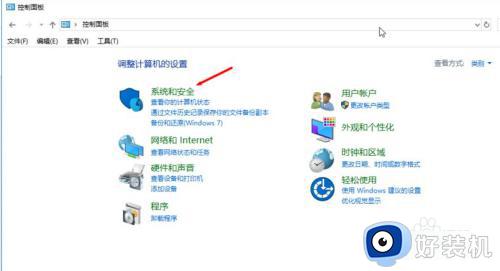
2、点击系统–>高级设置–>点击第一个设置。
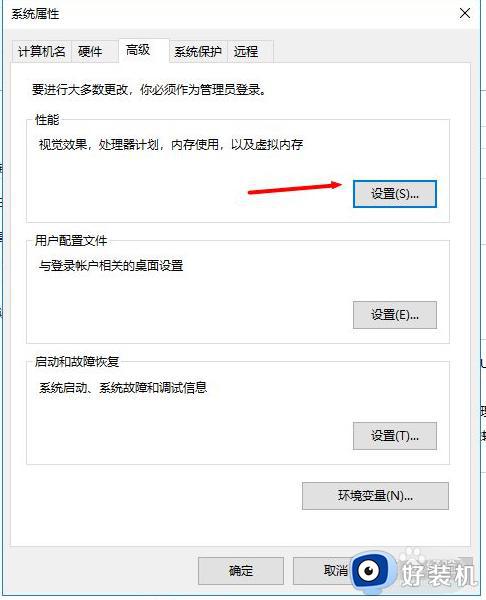
3、如图进行设置。
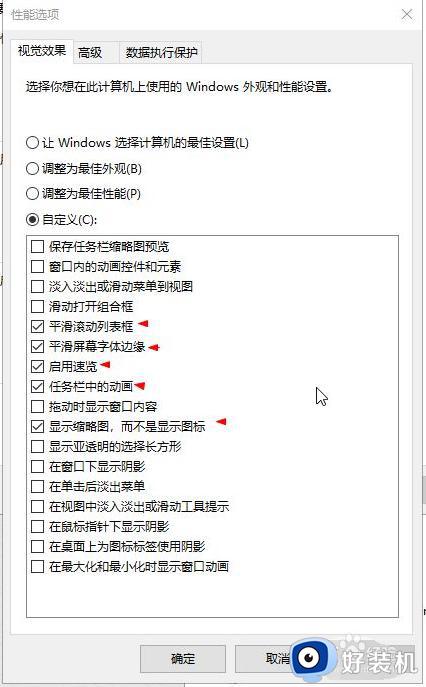
4、再点击高级–>更改,最小值推荐小于1G,最大值4G~8G这样。【不推荐把虚拟内存设置在系统盘】然后点击设置–>确定,最后重启即可。
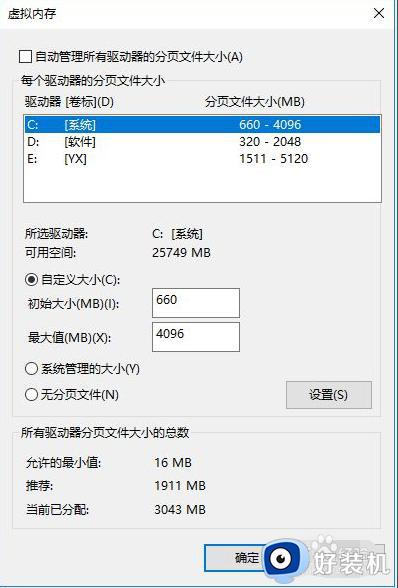
以上就是win10优化电脑流畅度的方法的全部内容,有遇到相同问题的用户可参考本文中介绍的步骤来进行修复,希望能够对大家有所帮助。
win10优化电脑流畅度的方法 win10怎么对电脑优化相关教程
- win10必做的系统优化 win10如何优化系统
- win10优化系统的方法 win10怎么优化系统性能
- win10系统的优化方法 win10怎么优化系统
- win10优化系统的设置方法 win10如何对系统优化
- win10性能如何优化 win10优化性能的方法
- win10优化系统的详细教程 win10怎么优化系统
- win10系统卡顿的优化方法 win10系统出现卡顿桌面优化
- win10开机太慢怎么优化 win10优化开机速度的操作方法
- windows10怎么优化电脑开机速度 win10电脑开机速度如何优化
- win10开机优化教程 win10电脑开机速度慢的优化方法
- win10拼音打字没有预选框怎么办 win10微软拼音打字没有选字框修复方法
- win10你的电脑不能投影到其他屏幕怎么回事 win10电脑提示你的电脑不能投影到其他屏幕如何处理
- win10任务栏没反应怎么办 win10任务栏无响应如何修复
- win10频繁断网重启才能连上怎么回事?win10老是断网需重启如何解决
- win10批量卸载字体的步骤 win10如何批量卸载字体
- win10配置在哪里看 win10配置怎么看
win10教程推荐
- 1 win10亮度调节失效怎么办 win10亮度调节没有反应处理方法
- 2 win10屏幕分辨率被锁定了怎么解除 win10电脑屏幕分辨率被锁定解决方法
- 3 win10怎么看电脑配置和型号 电脑windows10在哪里看配置
- 4 win10内存16g可用8g怎么办 win10内存16g显示只有8g可用完美解决方法
- 5 win10的ipv4怎么设置地址 win10如何设置ipv4地址
- 6 苹果电脑双系统win10启动不了怎么办 苹果双系统进不去win10系统处理方法
- 7 win10更换系统盘如何设置 win10电脑怎么更换系统盘
- 8 win10输入法没了语言栏也消失了怎么回事 win10输入法语言栏不见了如何解决
- 9 win10资源管理器卡死无响应怎么办 win10资源管理器未响应死机处理方法
- 10 win10没有自带游戏怎么办 win10系统自带游戏隐藏了的解决办法
